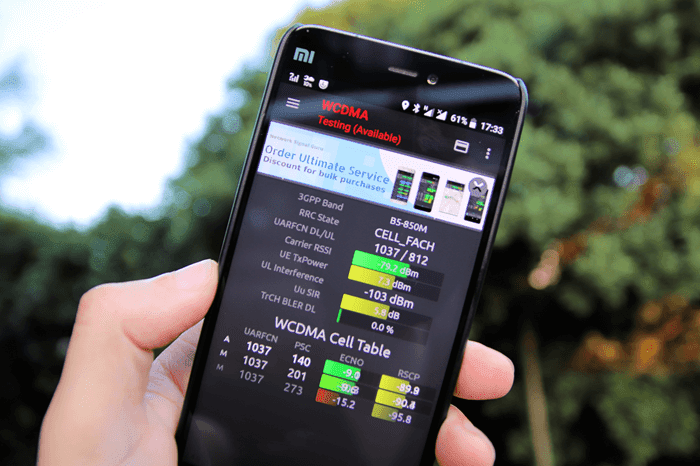
Androidスマホをプラスエリア化したら、接続できるか確認しましょう!
プラスエリア化の確認には、「Network Signal Guru」というアプリを使用します。
使用するアプリ
「Network Signal Guru」をplayストアでダウンロード。root権限が必要なアプリになります。
プラスエリアの確認場所
自宅で確認できます。
わざわざプラスエリアのある田舎や山間部へ行って確かめる必要はありません。
なぜなら、スマホのモバイル設定で「優先ネットワークタイプ」を「WCDMA」にすると、ほとんどの場所はFOMAのBand1で繋がります。
FOMA Band1のエリア内でしたら、基本的にプラスエリア(Band6)の電波も飛んでいるからです。
Wi-Fiを切断しておく
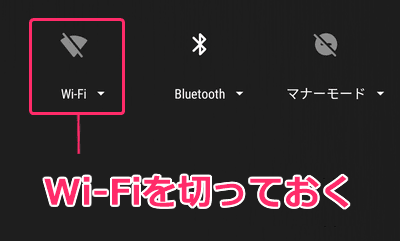
Wi-Fiで接続している場合は、切断してモバイルネットワークで接続します。
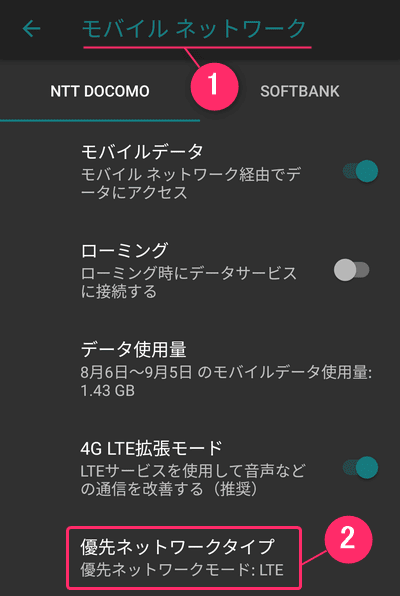
「Network Signal Guru」でプラスエリア化を確認する時、LTEの電波を掴むと邪魔になるので「モバイルネットワーク」の「優先ネットワークタイプ」を「WCDMAのみ」にします。
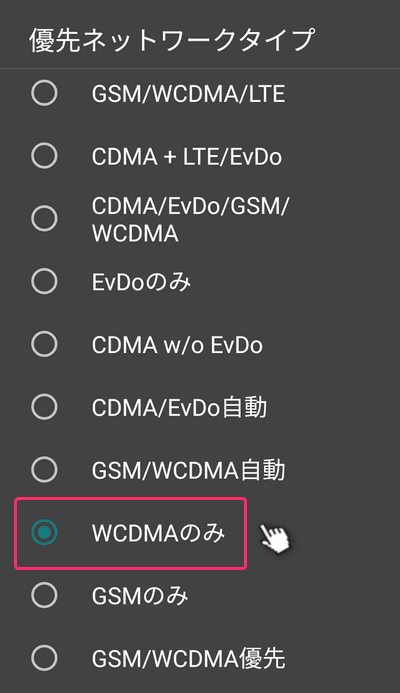
「WCDMAのみ」を選択。
以上で準備完了です。
次に「Network Signal Guru」を起動しましょう。
Network Signal Guruの使い方
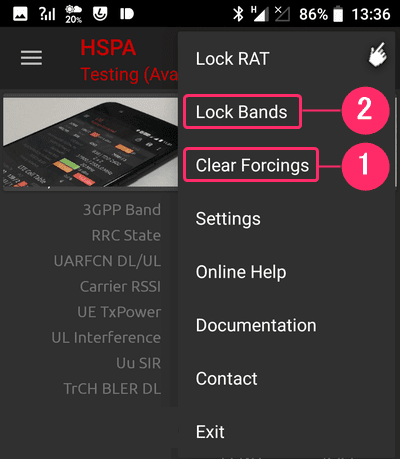
右上をタップしてメニューを開き、
①の「Clear Forcings」で設定をリセットします。
続いて、②「Lock Bands」をタップします。

「WCDMA」をタップします。
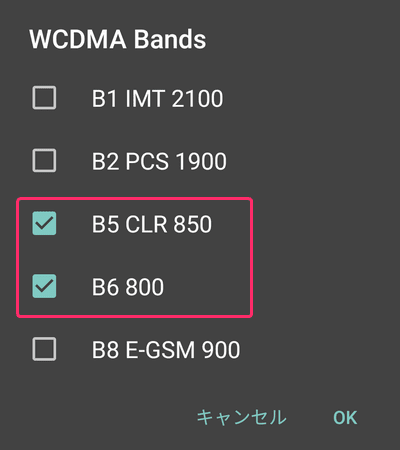
「BAND5」と「BAND6」のみをチェックして「OK」をタップします。
プラスエリア化を確認する
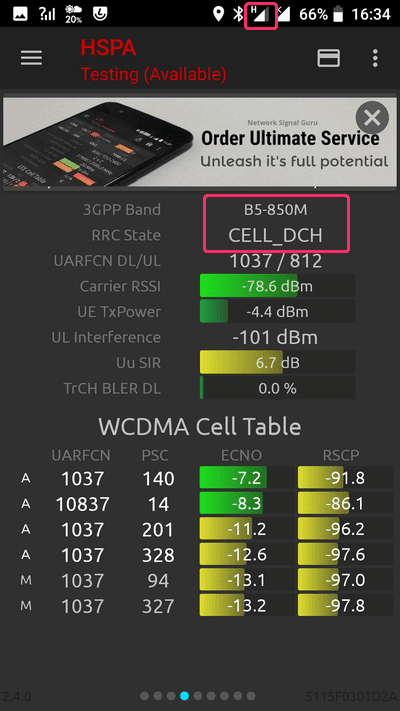
画面を左右にスワイプして、上の画像と同じ場所を表示させてください。
- B5-850M
- CELL_DCH
「BAND5-850M」、「CELL_DCH」と表示されたら、プラスエリアを掴んでいます。表示はband5ですが、band6も内包されています。
「CELL_DCH」ではなく、「Disconnected」の状態はプラスエリアを掴んでいません。アンテナが圏外で、ネットにも繋がっていない状態かと思います。
プラスエリア化の確認ができたら、「WCDMAのみ」にしたモバイルネットワーク設定を元に戻しておきましょう。




